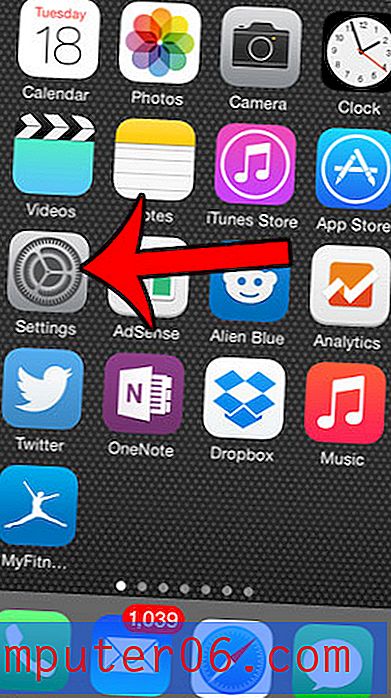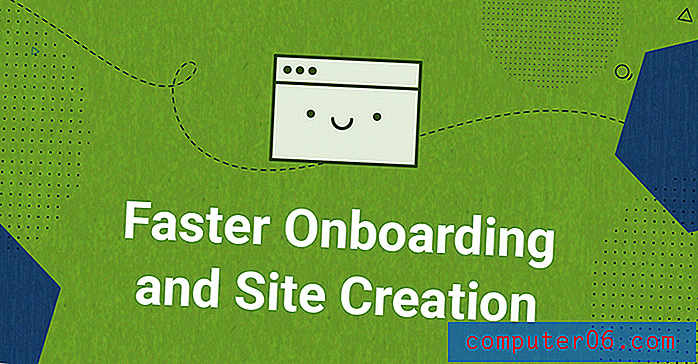Crashplan - Computer verwijderen
Als je CrashPlan op je computer hebt geïnstalleerd om alle back-ups voor je computers te beheren, dan weet je hoe eenvoudig en effectief het programma is. Een van de meest aansprekende elementen van CrashPlan is het vermogen om het back-upproces over te nemen met weinig tot geen interactie van jou. Het is in feite een "set it and forget it" -programma, iets waar ik persoonlijk naar op zoek ben als ik een back-up van mijn gegevens maak. Een aspect van deze automatisering is wanneer CrashPlan u e-mails stuurt waarin u wordt gewaarschuwd dat er geen back-up is gemaakt van een van de computers in uw account. Dit is vooral handig als er een back-up van de computer moet worden gemaakt, maar om de een of andere reden niet kan. Als u echter een computer hebt vervangen en CrashPlan nog steeds probeert een back-up van de oude computer te maken, kunnen de constante waarschuwingen een beetje irritant zijn. Gelukkig kan de procedure voor het verwijderen van een CrashPlan-computer in een paar korte stappen worden uitgevoerd.
CrashPlan Computerprocedure verwijderen
Om te beginnen met het verwijderen van een computer in CrashPlan, moet je de programma-interface openen. Dit kan worden bereikt via de lijst Alle programma's in het menu Start of door te dubbelklikken op het CrashPlan-pictogram in uw systeemvak.

Zodra CrashPlan op uw computer is geopend, moet u op de knop Bestemmingen aan de linkerkant van het venster klikken.
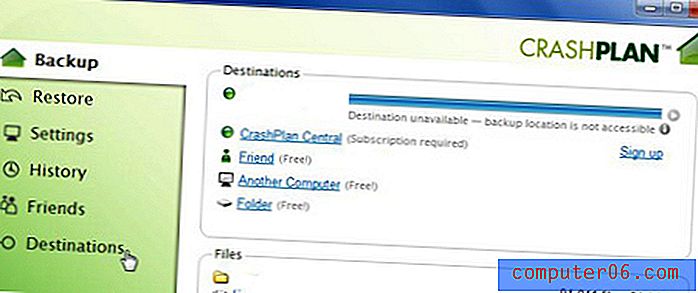
In het menu CrashPlan- bestemmingen worden alle opties voor de back-uplocatie weergegeven die u tot uw beschikking heeft. U kunt de lijst met computers die aan uw CrashPlan-account zijn gekoppeld, bekijken door op het tabblad Computers bovenaan het venster te klikken.
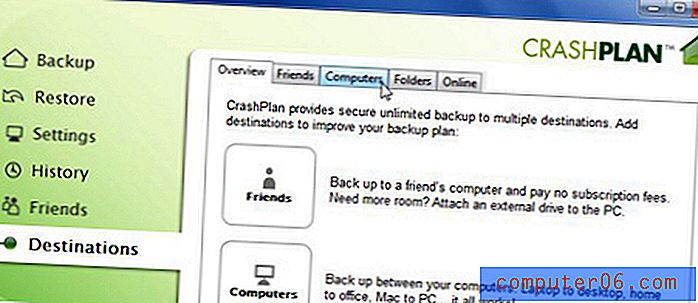
Klik op de naam van de computer die u uit uw CrashPlan-account wilt verwijderen, die het veld in de rechterbovenhoek van het venster zal vullen. Wanneer de juiste computernaam in dit veld wordt weergegeven, klikt u op de knop Computer deactiveren .

Het volgende dat u zult zien, is een waarschuwing dat het verwijderen van deze computer alle sporen van de back-ups die CrashPlan ervoor heeft gemaakt, zal elimineren. Dit omvat alle back-upsets die u online, op andere gekoppelde computers of op externe schijven hebt gemaakt. Vink het vakje links van Ik begrijp het aan en klik vervolgens op de knop OK .
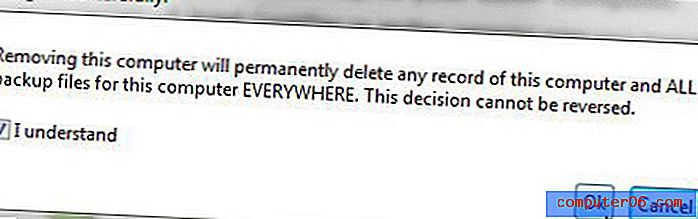
Als u niet bereid bent om CrashPlan de back-upsets te laten verwijderen voor de computer die u verwijdert of deactiveert, kunt u de meldingsinstellingen wijzigen in plaats van de instructies voor het verwijderen van de CrashPlan-computer te volgen. De meldingsinstellingen zijn te vinden in het menu Instellingen aan de linkerkant van het venster. Ik gebruik liever de e-mailmeldingen, dus ik klik bijvoorbeeld op de knop Configureren rechts van E-mail . Ik zou dan kunnen klikken op het vak links van Stuur een statusrapport voor elke back-up, Stuur een waarschuwing wanneer er geen back-up van is gemaakt en Stuur een kritieke waarschuwing als er geen back-up van is gemaakt om het vinkje uit het vak te verwijderen en CrashPlan te stoppen om u e-mails te sturen voor deze waarschuwingen.